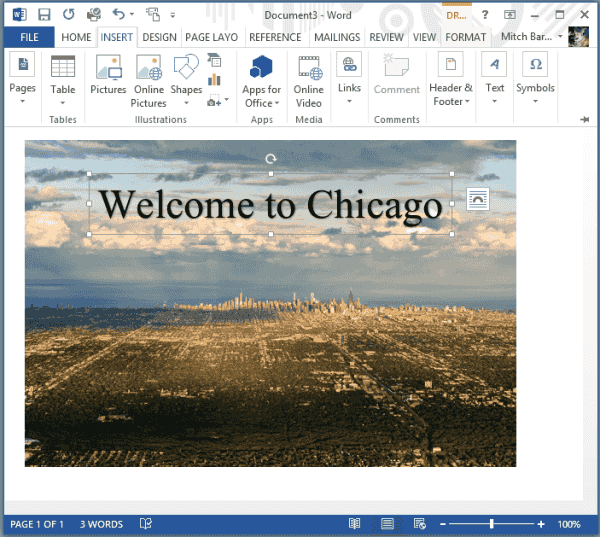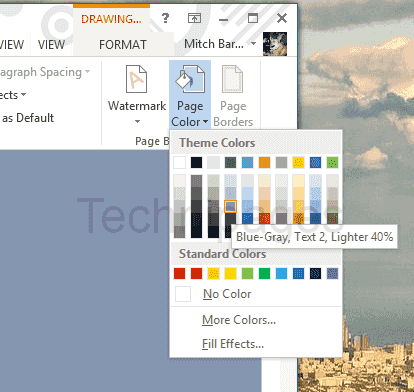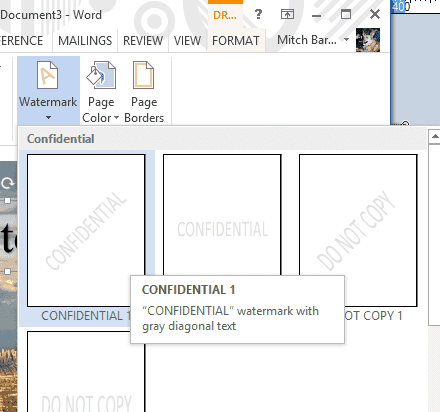Si desea establecer un fondo en un documento de Microsoft Word 2016, tiene la opción de establecer un color de fondo o una marca de agua. Incluso hay un pequeño truco que puedes usar para configurar una imagen como fondo. He aquí cómo hacerlo.
Definir un color de fondo
- Selecciona el «Diseño«Pestaña.
- En el «Fondo de la página«Zona», seleccione «Color de la página«.
- Elija un color deseado.

Definición de una marca de agua
- Selecciona el «Diseño«Pestaña.
- En el «Fondo de la página«Zona», seleccione «Filigrana«.
- Elija la marca de agua que desea utilizar.

Definición de una imagen para un fondo
Las opciones para colocar texto delante de una imagen son un poco limitadas en Word, ya que no es un verdadero paquete de publicación. Sin embargo, puedes usar este pequeño truco.
- Seleccione «Insertar«>»Unas fotosLuego, elija la imagen que desea utilizar.
- Seleccione «Insertar«>»El arte de las palabras”Luego seleccione el tipo de WordArt que desea utilizar.
- Se crea un cuadro que puede arrastrar a cualquier lugar que desee, incluso delante de una imagen. No es un trasfondo real, pero funciona en algunas situaciones.